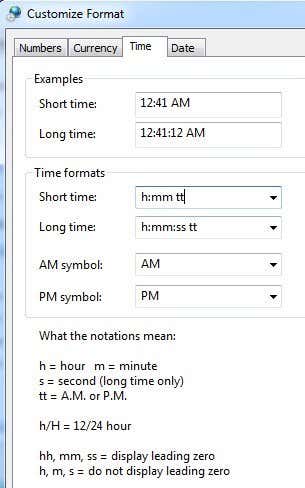useimmat eivät luultavasti välitä, mutta oletusajan näyttö Windowsissa on 12 tunnin formaatti, ei sotilasaika. Kuitenkin, kaikille ihmisille, jotka rutiininomaisesti kertoa aikaa käyttäen sotilaallinen aika muodossa, voi muuttaa sitä tietokoneissaan voi osoittautua erittäin hyödyllinen.
luulisi, että olisi superhelppoa vaihtaa ikkunoissa oleva kello sotilasaikaan, mutta ei ole! Menettely on myös erilainen riippuen siitä, mitä Windows-versiota käytät. Tässä artikkelissa, minä opastaa vaiheet muuttaa Windows XP, 7, 8, tai 10 PC aikaa sotilaalliseen muotoon.
Windows XP Time Format
avaa ensin Ohjauspaneeli ja avaa sitten alue-ja kieliasetukset. Jos et näe kuvakkeita, napsauta vasemmassa yläkulmassa olevaa Classic View-linkkiä.
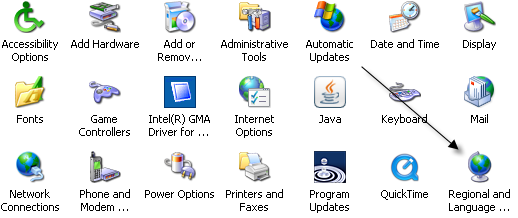
seuraava klikkaa Muokkaa-painiketta alueelliset asetukset-välilehdessä.
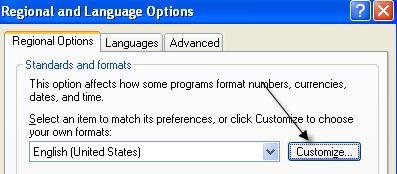
Napsauta aika-välilehteä ja valitse jokin vaihtoehdoista isolla H: lla. Pienaakkonen H tarkoittaa 12 tunnin muotoa ja suuraakkonen H tarkoittaa 24 tunnin muotoa.
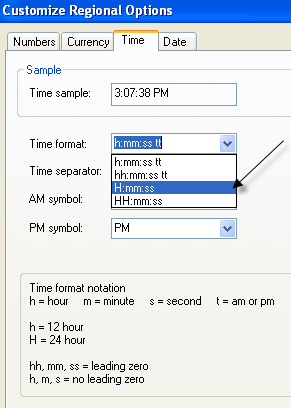
napsauta OK, kunnes olet palannut ohjauspaneeliin. Ei kovin suoraviivainen prosessi ollenkaan. Olisi paljon järkevämpää laittaa vaihtoehto päivämäärä ja aika Ominaisuudet-valintaikkunassa, kun kaksoisnapsautat aika ilmoitusalueella.
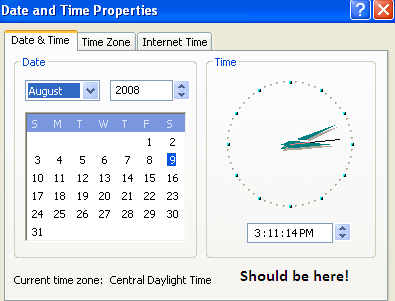
Microsoft on tavallaan tehnyt tämän Windows 7: ssä ja uudemmissa, mutta vaatii aika monta klikkausta saada se tehtyä. Ironista kyllä, se on nopeampi käyttää Ohjauspaneelin Windows 7 ja uudempi. Selitän vaiheet alla myöhempiä Windows-versioita.
Windows 7, 8 & 10 aikamuoto
Windows 7: ssä avaa Ohjauspaneeli ja klikkaa alue ja kieli. Windows 8: ssa ja Windows 10: ssä sitä kutsutaan vain alueeksi. Jos olet Kategorianäkymässä, vaihda pieneen tai suureen kuvakkeeseen oikeassa yläkulmassa.
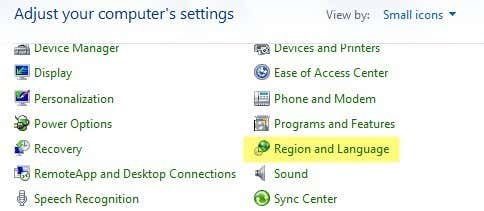
nyt Windows 7: ssä ja uudemmissa, formaatit-välilehti on edessä ja keskellä ja voit muuttaa aikamuotoa lyhyen ajan ja pitkän ajan pudotuksista.
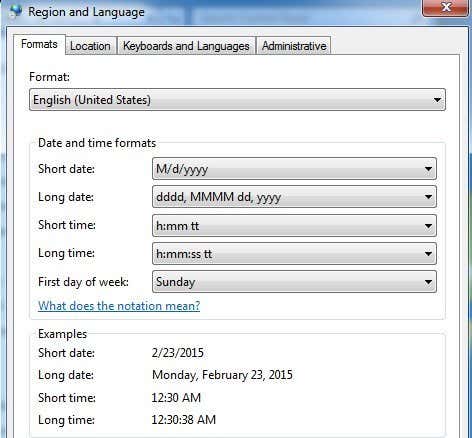
taas pääkaupunki H on sotilasaikaa. Jotta muutos näkyy tehtäväpalkissa näytetyssä ajassa, sinun täytyy muuttaa pitkän ajan muotoa. En ole varma, missä lyhyttä aikamuotoa käytetään Windowsissa, mutta sitäkin voi muuttaa, jotta kaikki pysyy johdonmukaisena.
toinen tapa toimia Windows 7: ssä, 8: ssa ja 10: ssä on klikata tehtäväpalkissa päivämäärä ja aika ja sitten muuttaa päivämäärä ja aika-asetuksia.
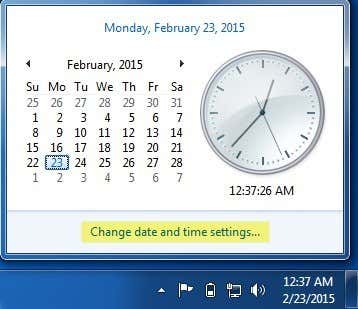
ilmestyy uusi dialogi, jonka yläreunassa sinun on napsautettava muutospäivä ja aika-painiketta.
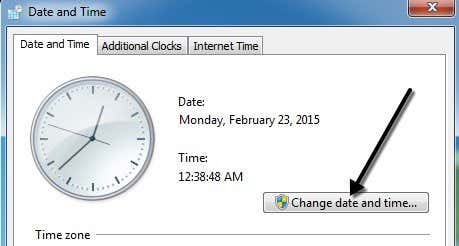
avautuu toinen ikkuna, jossa voit itse säätää päivämäärän ja ajan manuaalisesti. Täällä sinun täytyy klikata Muuta Kalenterin asetukset-linkkiä.
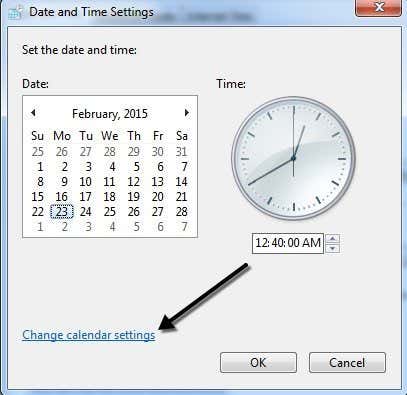
lopuksi, tämä avaa Muokkaa muoto-ikkunan, jossa sinun täytyy klikata aika-välilehdellä. Tämä on todella pitkä matka päästä samaan dialogiin, johon pääset yhdellä napsautuksella Ohjauspaneelista.